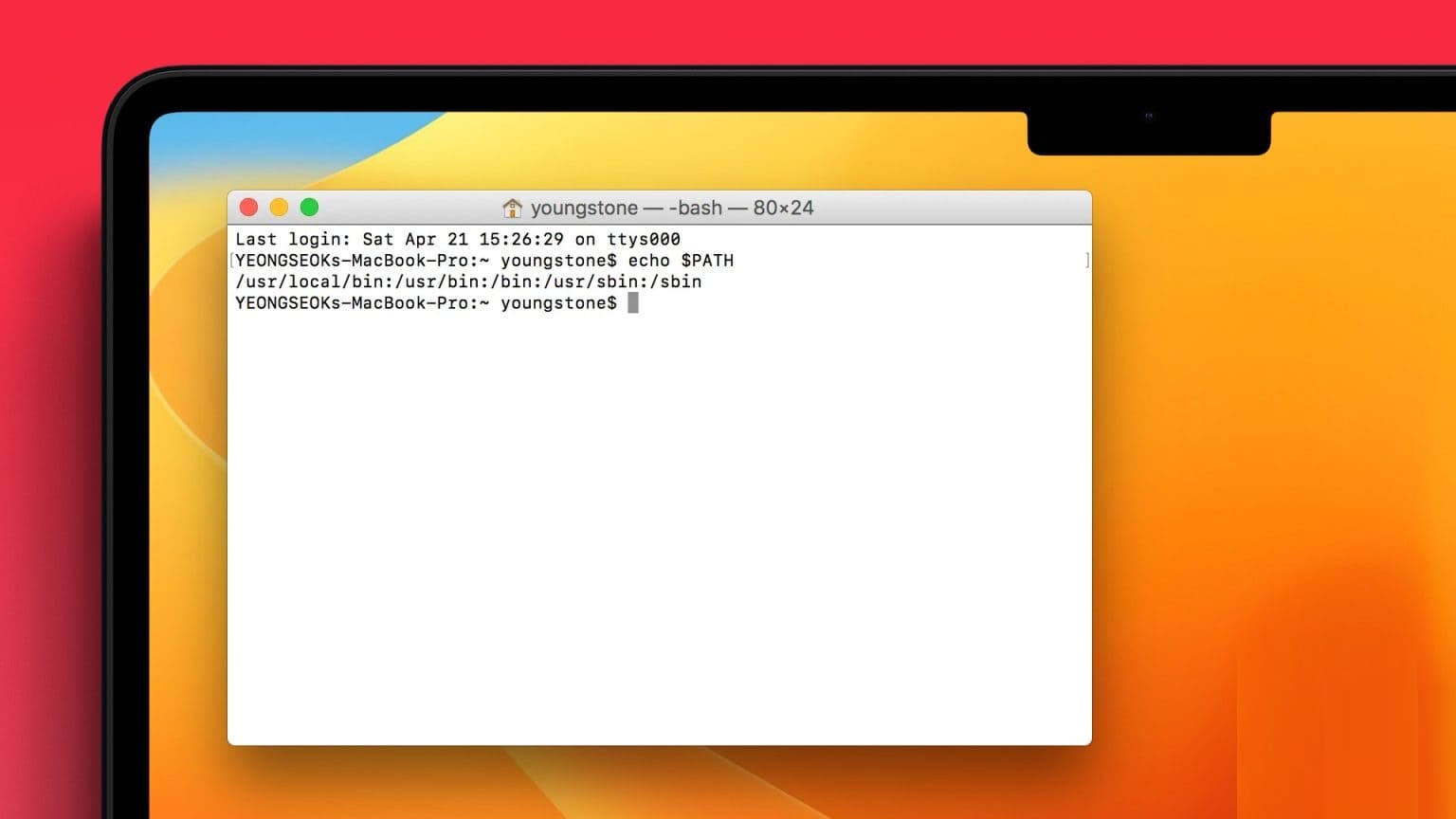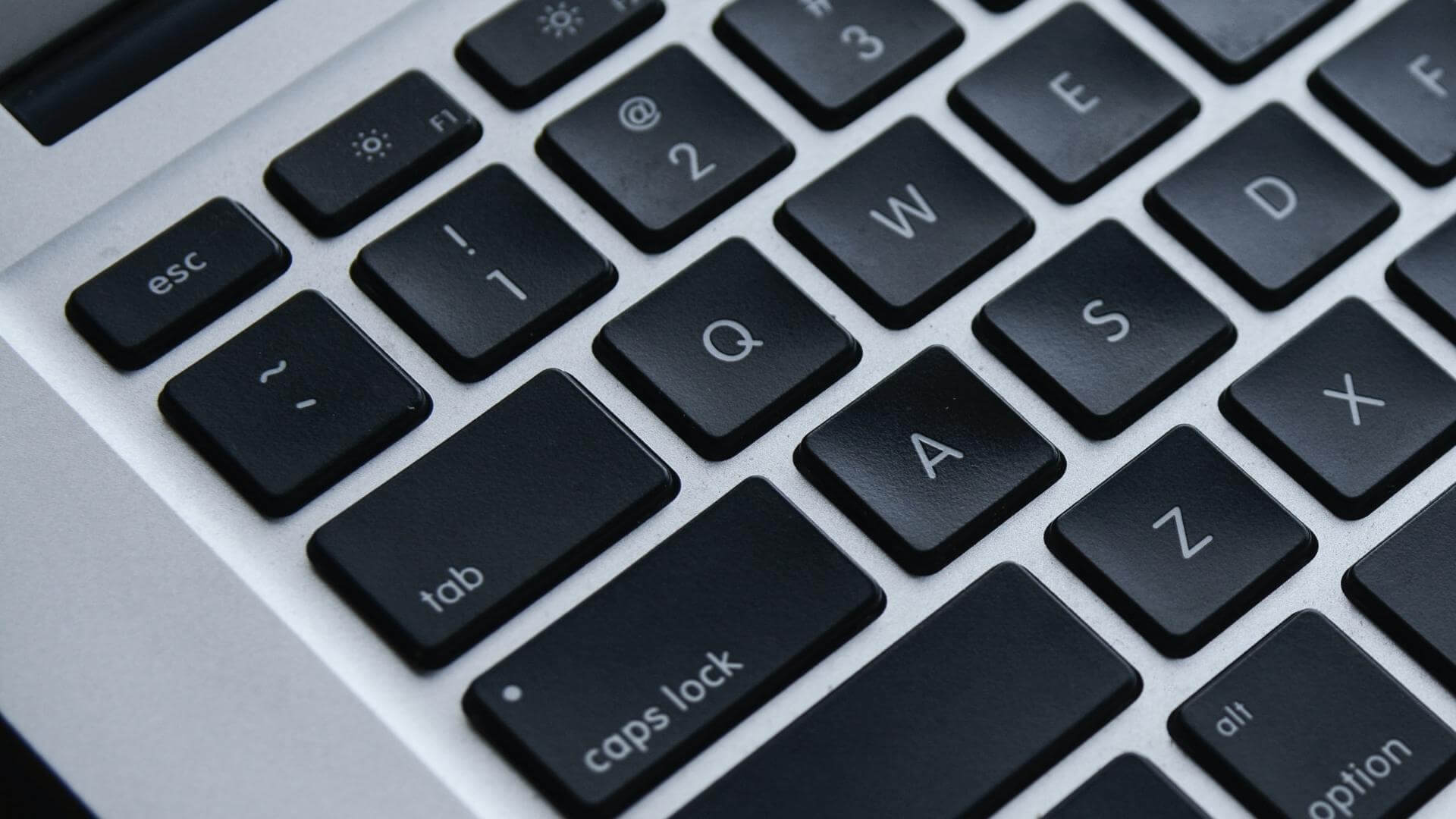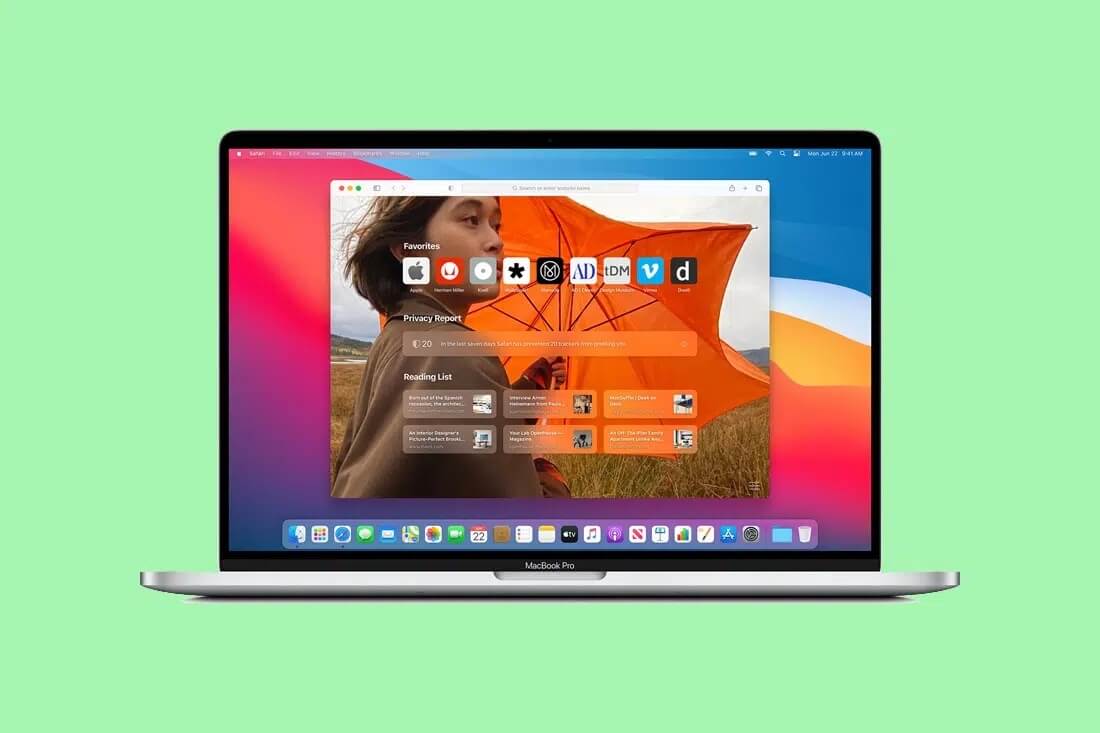Cuando su teclado inalámbrico comienza a ralentizarse en su Mac, se encontrará con una experiencia de escritura por debajo del promedio. Varios factores pueden afectar el funcionamiento del teclado inalámbrico en su Mac. Estas son las mejores formas de corregir el retraso del teclado inalámbrico mientras se escribe en Mac.

1. Vuelva a conectar el teclado
Una conexión Bluetooth defectuosa puede hacer que el teclado inalámbrico de tu Mac se retrase. Tienes que quitar el teclado Bluetooth conectado y conectarlo de nuevo. Eso es lo que tienes que hacer.
Paso 1: Haga clic en el icono Bluetooth en la esquina superior derecha de barra de menú mac.
Paso 2: Abierto Configuración de Bluetooth.
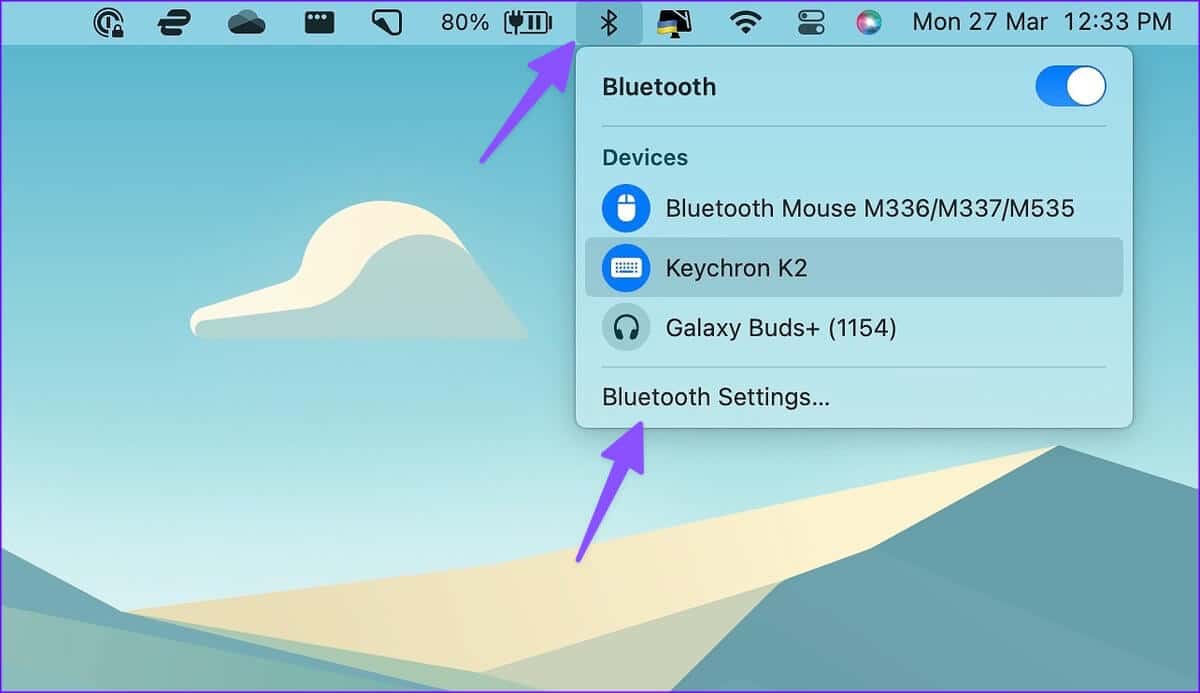
وة 3: Haga clic en el botón "yo" junto al teclado.
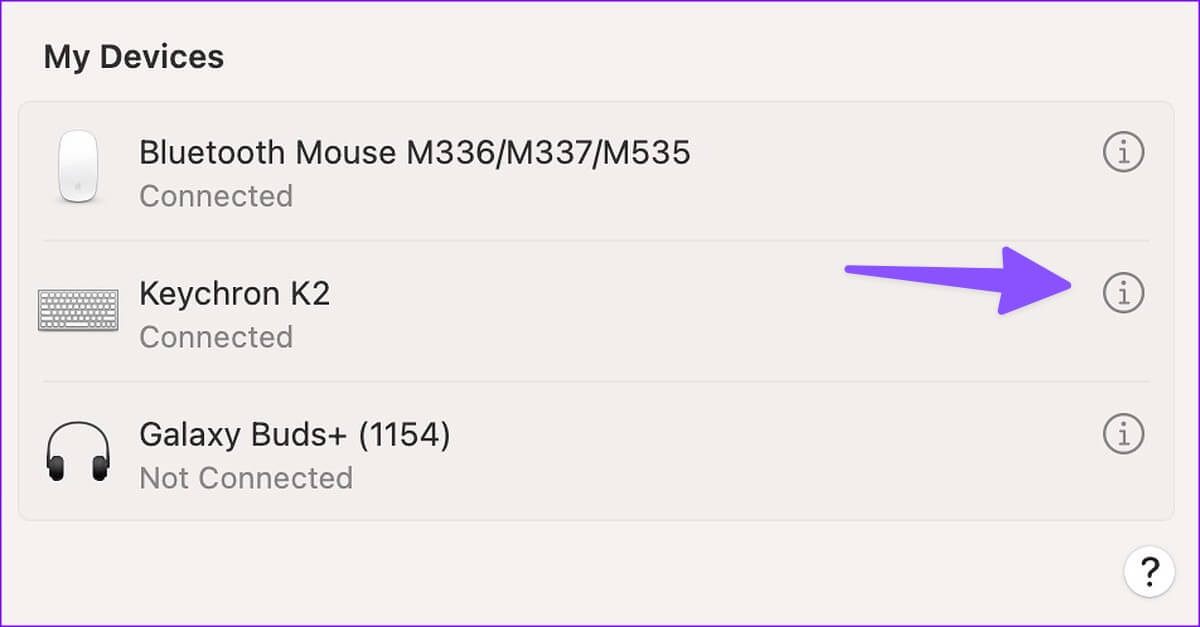
Paso 4: Localizar Olvidé este dispositivo.
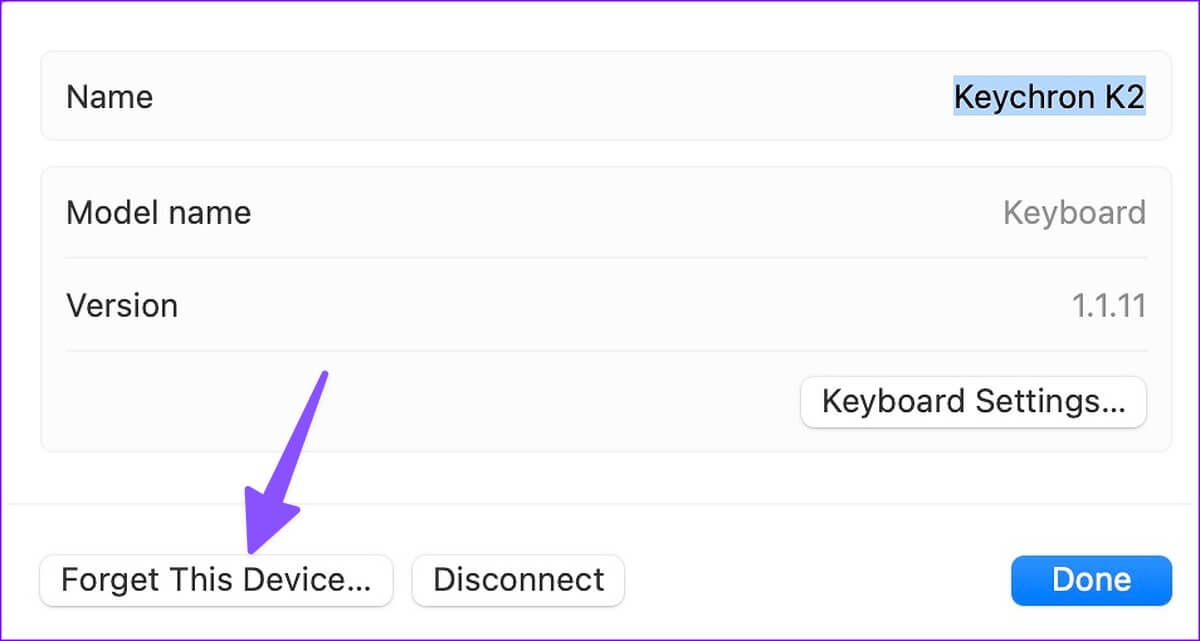
Paso 5: configurar el teclado inalámbrico al modo de emparejamiento nuevamente y conéctelos a su Mac.
Pruebe los trucos a continuación si su teclado inalámbrico sigue siendo lento en su Mac.
2. Comprueba la batería del teclado
Aunque la mayoría de los teclados inalámbricos tienen una duración de la batería de hasta una semana, deberá cargarlos periódicamente para disfrutar de una experiencia de escritura impecable. Si la batería de su teclado está baja, cárguela al 100%.
Debe buscar un indicador rojo junto al conector de carga en su Mac. Si parpadea en rojo, conecte el teclado a una carga e intente usarlo con su Mac.
3. Retire otros dispositivos conectados de la MAC
Si tiene muchos dispositivos conectados a su Mac a través de Bluetooth, es posible que estén interfiriendo con su teclado inalámbrico. Deberá desconectar dispositivos como auriculares, micrófonos y audífonos de su Mac. El truco funcionó de maravilla para nosotros y resolvió rápidamente el problema del retraso del teclado.
4. Reiniciar el teclado
La mayoría de los teclados inalámbricos le permiten restablecer el dispositivo para solucionar problemas comunes. Los pasos para restablecer el teclado varían de un fabricante a otro. Tomaremos Keychrone como ejemplo, ya que es uno de los fabricantes de teclados más populares entre los usuarios de Mac.
Paso 1: Haga clic en Abreviatura Fn + J + Z en el teclado durante cuatro segundos.

Paso 2: Habilitar modo Bluetooth en tu Mac y toca fn + 1 abreviatura para conectar el teclado.
5. Forzar el reinicio de la aplicación
¿Alguna vez ha notado un problema de retraso del teclado con una aplicación específica como Word o GoodNotes solamente? Deberá forzar el reinicio de la aplicación en su Mac e intentarlo de nuevo.
Paso 1: Haga clic en Comando + Atajo de espacio para abrir un menú Búsqueda Spotlight.
Paso 2: Tipo Activity Monitor y presione la tecla . Regreso.
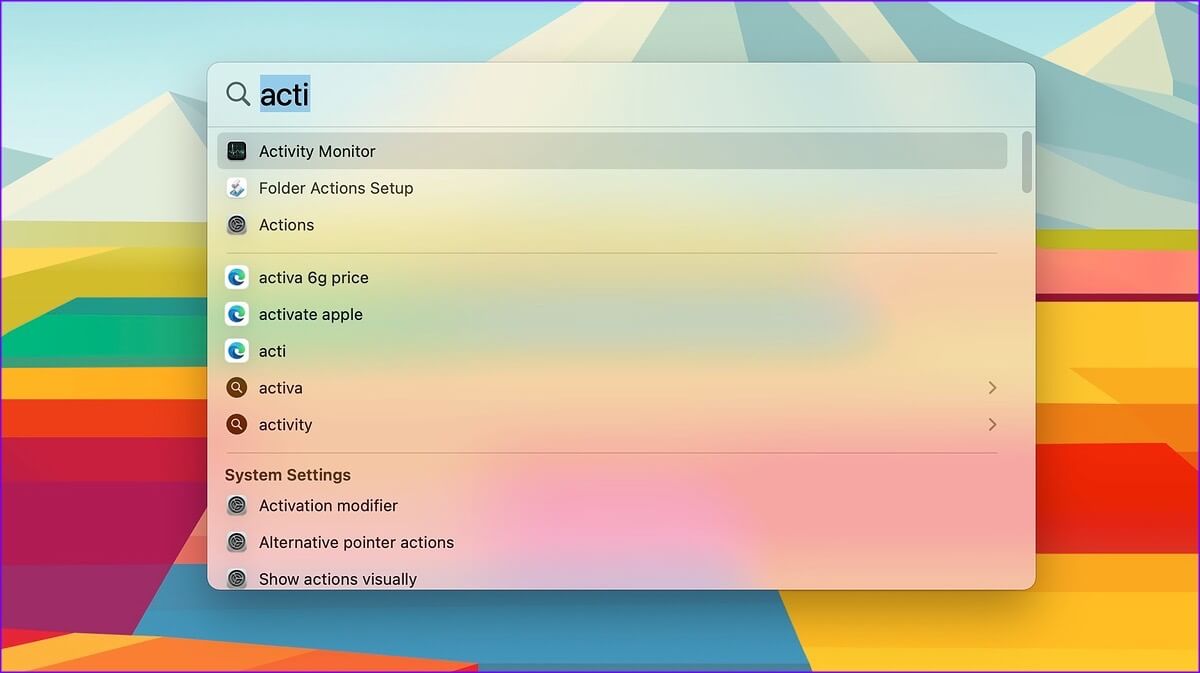
وة 3: Seleccione una aplicación problemática y toque Marcar "X" sobre.
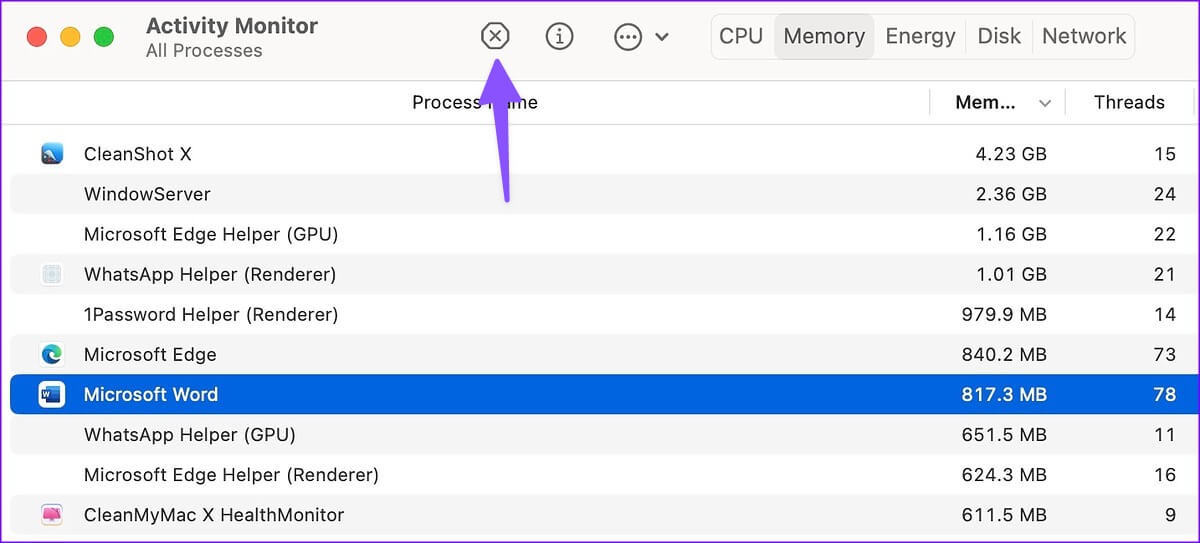
Abra la aplicación en su Mac y no notará que el tiempo de respuesta del teclado se dispara. También puede actualizar la aplicación a la última versión desde Mac App Store para solucionar problemas comunes.
6. Verifique la configuración de su teclado
Necesitas Modificar la configuración del teclado desde el menú Bluetooth de Mac para reducir la latencia de escritura. Siga los siguientes pasos.
Paso 1: Hacer clic Menú Apple قائمة pequeño en la esquina superior izquierda.
Paso 2: Localizar configuración del sistema desde el menú contextual.
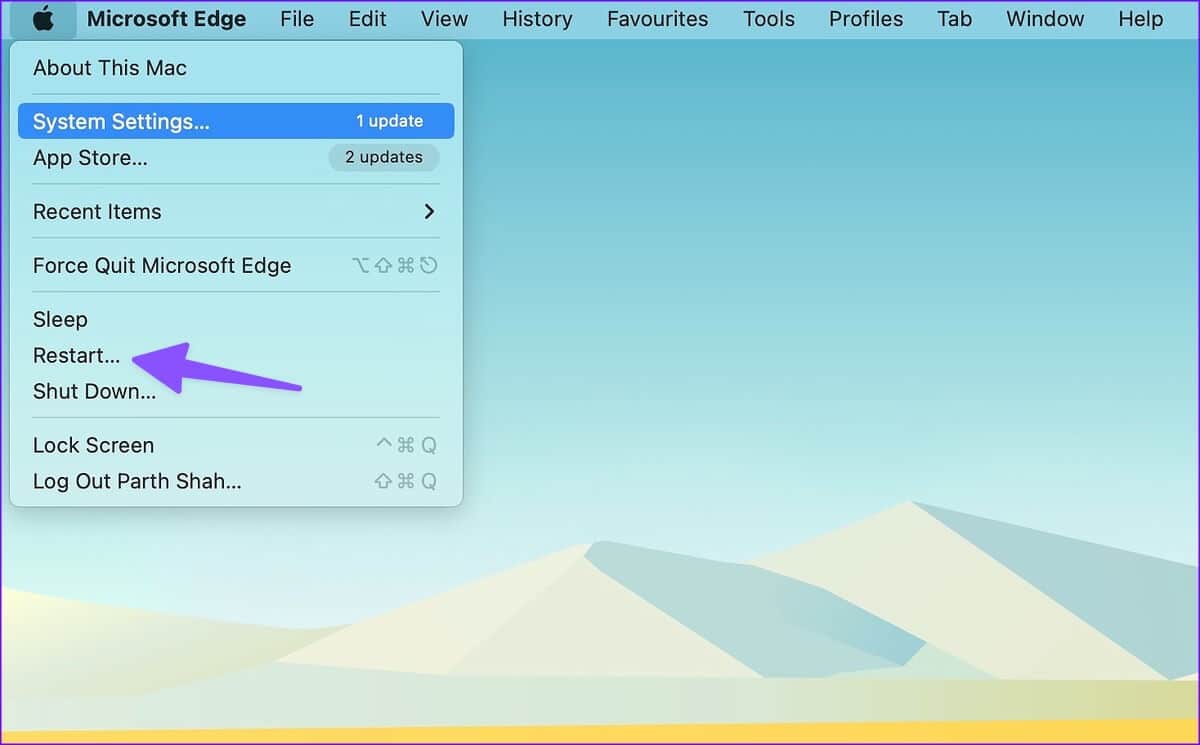
وة 3: Localizar Bluetooth de la barra lateral izquierda.
Paso 4: botón de clic Información ubicado al lado del teclado.
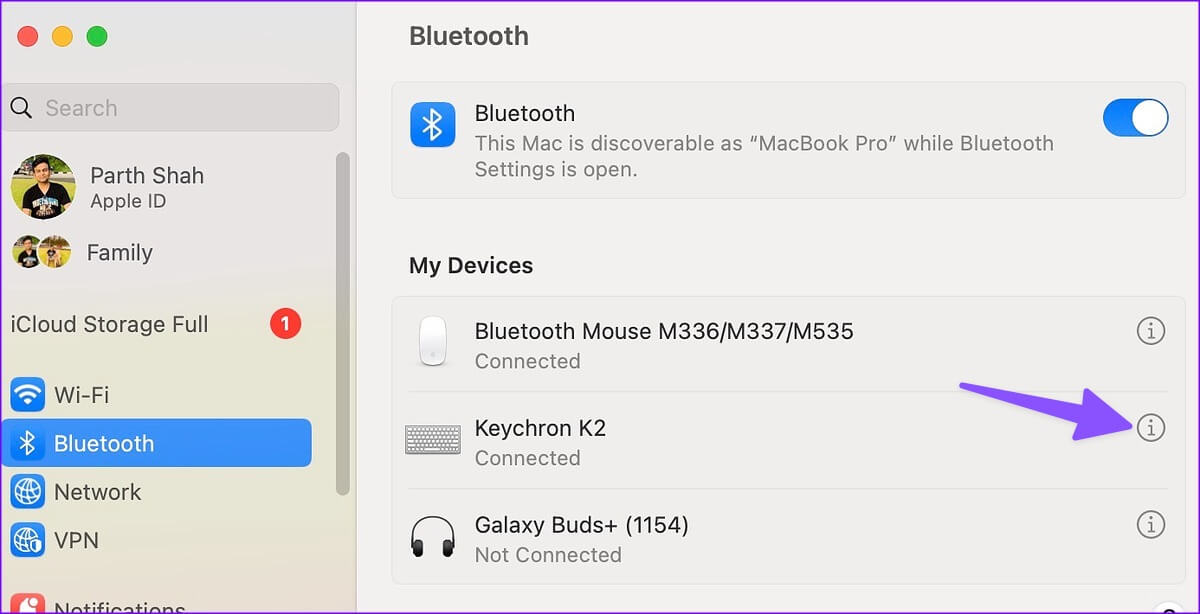
Paso 5: Abierto Ajustes teclado.
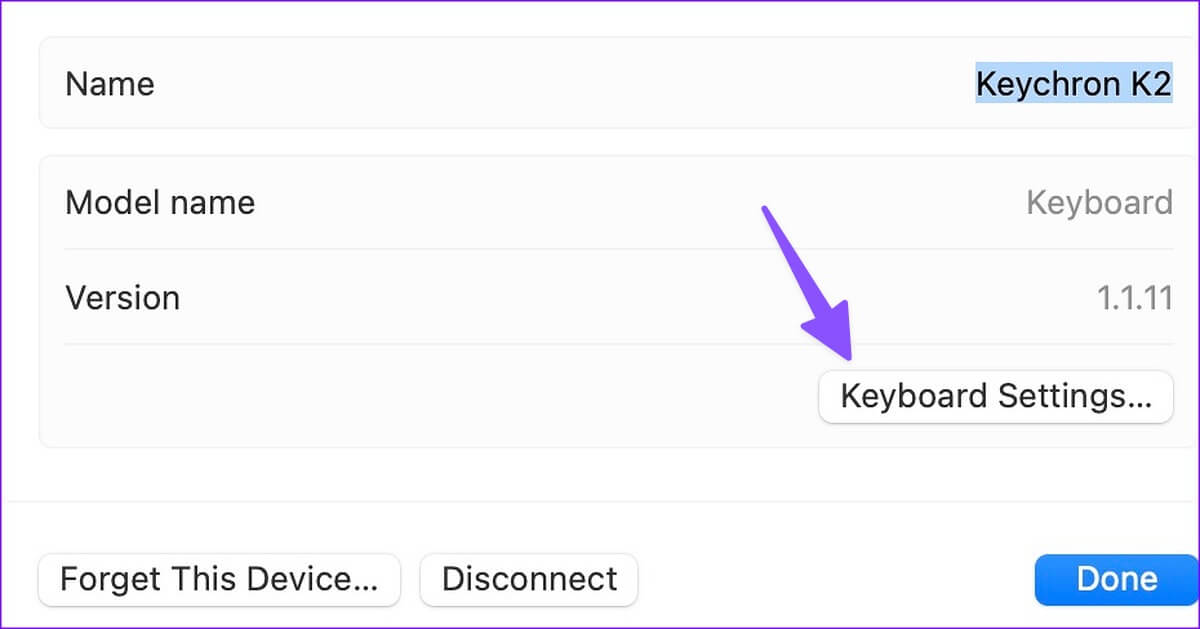
وة 6: Use la barra de desplazamiento a continuación "tasa de repetición de tecla" (muévalo junto a Rápido) y "Retraso para repetir" (Muévelo al lado de Corto).
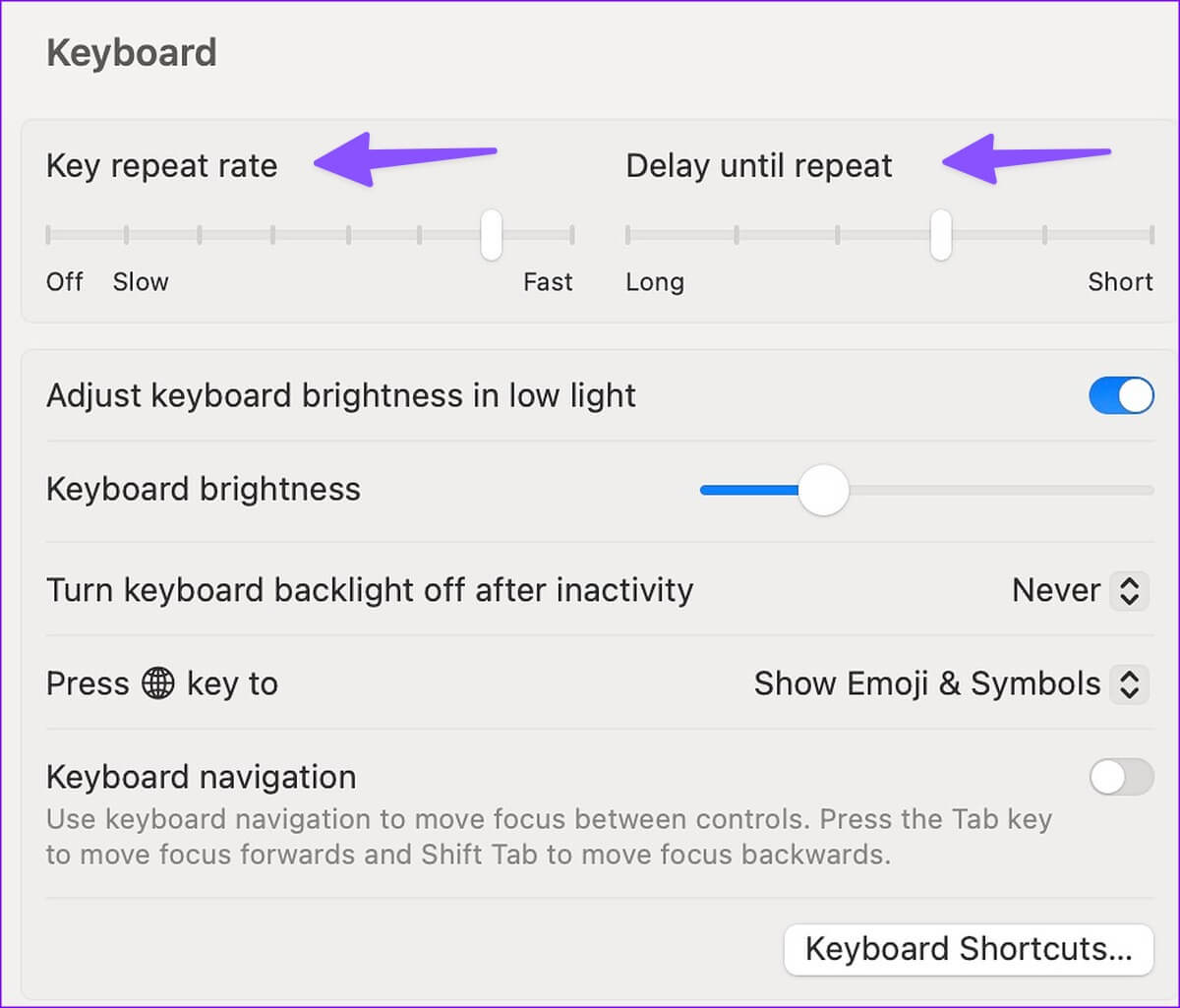
Cierra el menú y comienza a escribir sin demora.
7. Restablece el módulo Bluetooth de tu Mac
Si el problema persiste, reinicie el módulo Bluetooth de su Mac. Eso es lo que tienes que hacer. Puede restablecer el módulo Bluetooth desde la barra de menú de su Mac. Pero Apple eliminó la opción de macOS Monterey. También puede usar Terminal para restablecer el módulo Bluetooth.
Paso 1: Pulse acceso directo Comando + Espacio Abrir Búsqueda Spotlight Y escriba Terminal. Haga clic en llave trasera Para iniciar la aplicación Terminal.
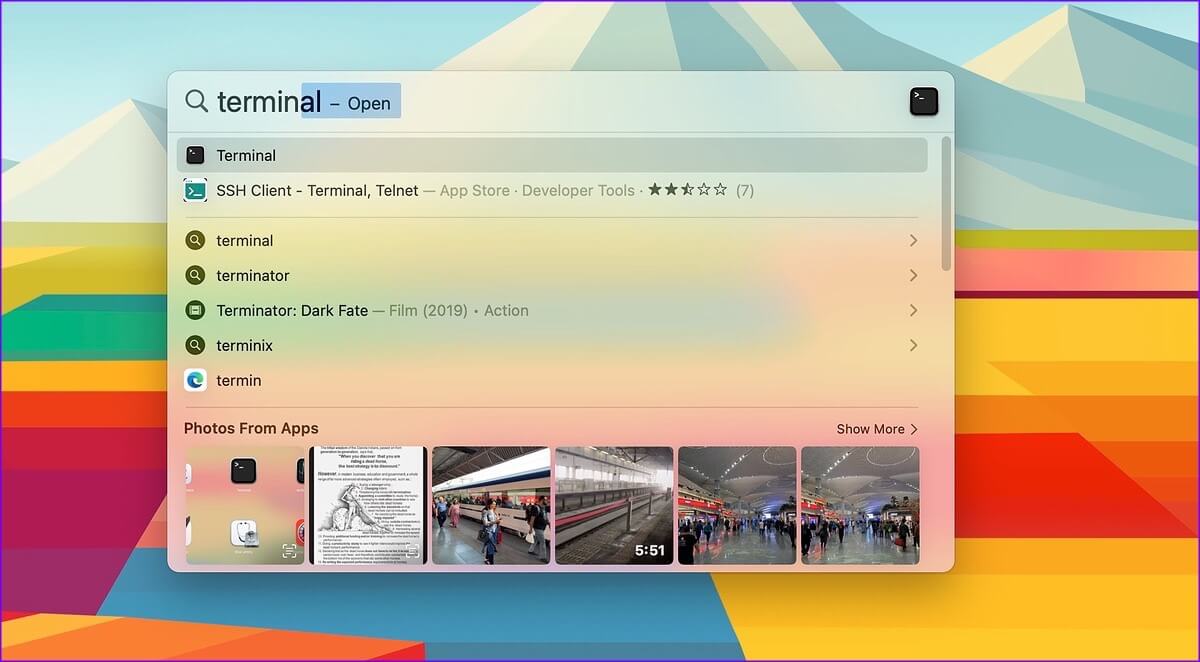
Paso 2: en la ventana Terminal .aplicación , escriba el siguiente comando.
sudo pkill bluetoothd
وة 3: Haga clic en Ida y vuelta E ingrese la contraseña de su cuenta.
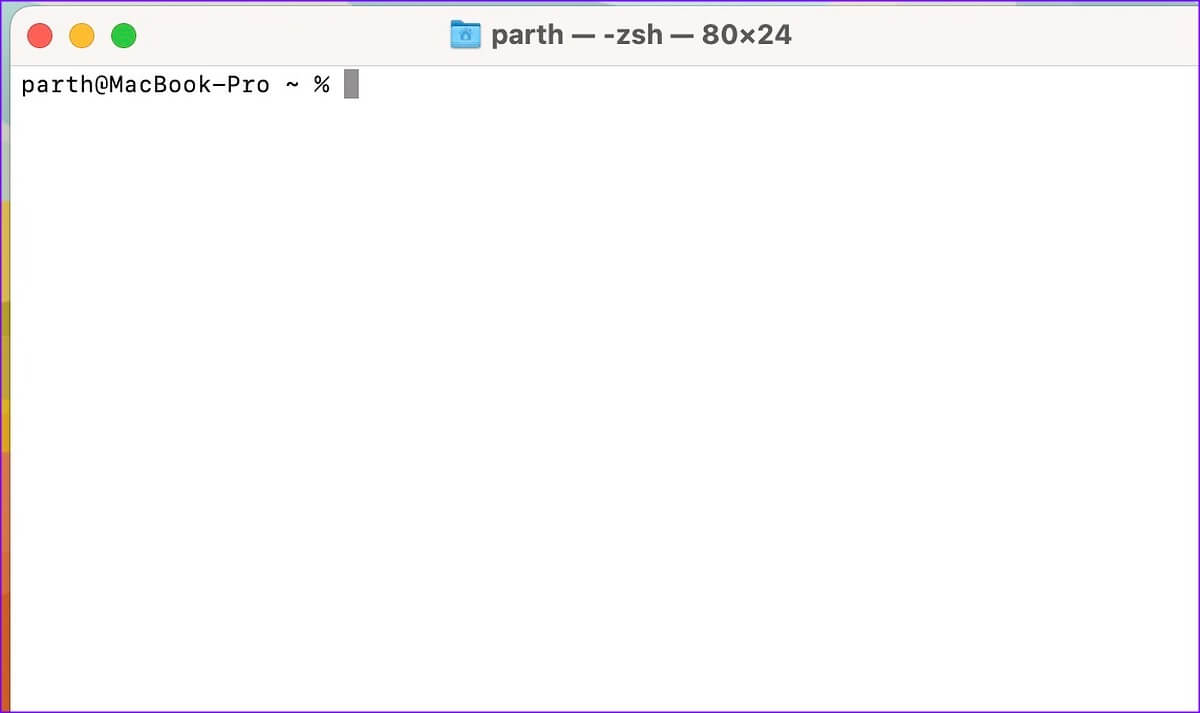
Paso 4: cerca Terminal. Haga clic en el ícono de Apple en la esquina superior izquierda y seleccione Reiniciar.
8. Usa una conexión por cable
¿Sigues notando un retraso al escribir en tu Mac? Es hora de deshacerse de la conexión inalámbrica y usar el cable incluido para una experiencia de escritura sin errores.
9. actualización de macOS
El software macOS con errores en su Mac puede causar problemas de rendimiento del teclado inalámbrico. Debe actualizar macOS a la última versión.
Paso 1: Haga clic en Comando + Atajo de espacio Abrir Búsqueda Spotlight , Y escriba Ajustes del sistema Y presione Tecla de retorno.
Paso 2: Localizar عام Desde la barra lateral izquierda y abre Lista de actualizaciones de software.
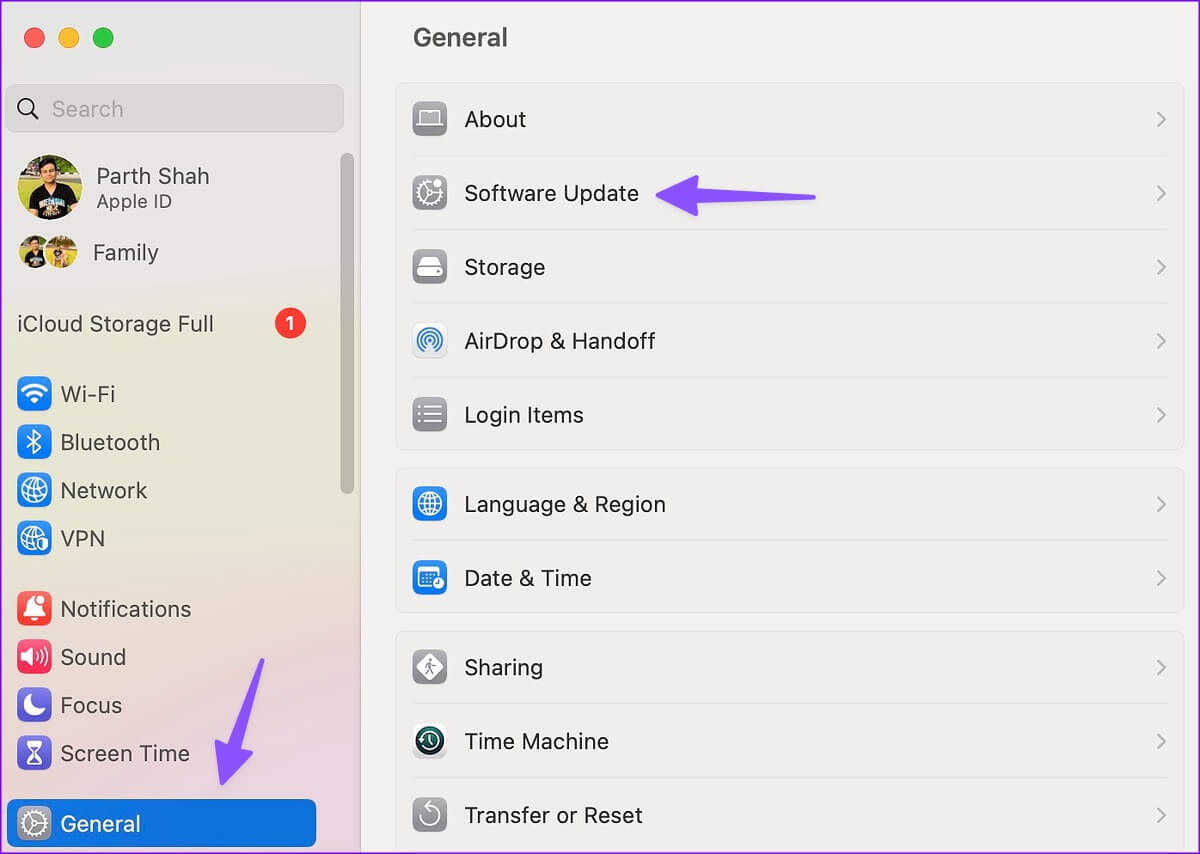
وة 3: Descargar e instalar otro Actualización desde la versión de macOS en tu Mac.
Disfruta de la experiencia de escritura SWIFT en MAC
El retraso del teclado Bluetooth en su Mac puede interrumpir su flujo de trabajo. Los trucos anteriores deberían resolver el problema en poco tiempo. Cuéntanos el truco que funcionó para corregir el retraso del teclado inalámbrico en Mac.